Logga in för att följa detta
Följare
0
Sea Clear hittar inte min GPS
Av
Maxi-Varberg, i LångfärdsSnack
Av
Maxi-Varberg, i LångfärdsSnack